Jak zainstalować Androida na komputerze
Android / / December 19, 2019
pobrać dystrybucję
Początkowo nie było Android wsparcie dla komputerów z procesorem x86-architektury i starej wersji zaprojektowanej specjalnie dla urządzeń mobilnych. Teraz nie ma żadnych ograniczeń. programiści wWW Projekt Android-x86 można pobrać system dystrybucji, który jest zainstalowany na każdym komputerze, bez żadnych problemów. Najnowsze dostępne w wersji instalacyjnej - Android 7.1.
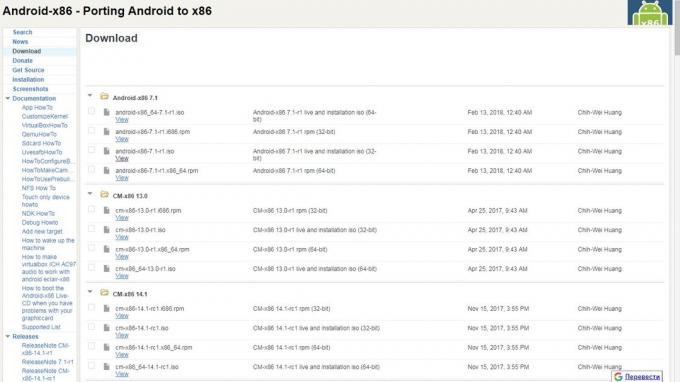
Przy wyborze notatkę dystrybucji pojemność. Jeśli używasz architekturę x86, należy pobrać odpowiedni pakiet instalacyjny. Pokaż typ systemu może mieć właściwości „Komputer”.
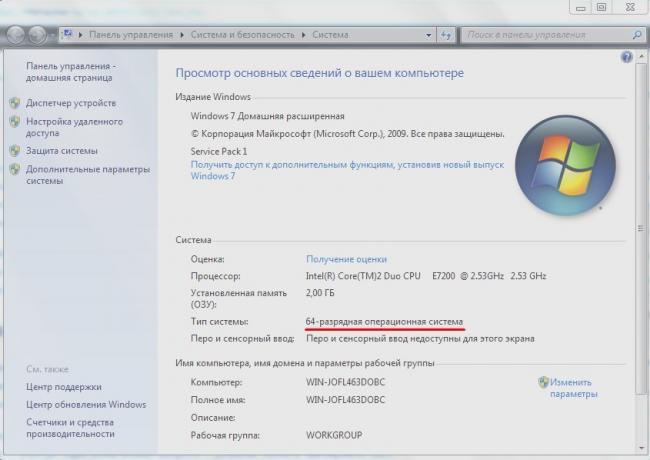
Tworzenie nośników instalacyjnych
Aby utworzyć nośnik startowy zaleca się stosowanie pojemność dysku flash USB z co najmniej 2 GB. System plików - FAT32.
Aby nagrać dystrybucję na dysku flash USB za pomocą programu Rufus. Podłączyć dysk do komputera i skonfigurować ustawienia Rufus, jak pokazano na zrzucie ekranu. Wybierz, aby utworzyć obraz ISO i kliknij na ikonę dysku, aby określić ścieżkę do pobranego pliku z systemem Android.

Pytany o rodzaju nagrania, wybierz ISO. Podczas tworzenia nośnika startowego z dysku USB zostaną usunięte wszystkie dane.
Uruchomić bez instalacji
W dystrybucji Android-x86 jest funkcją uruchamiania systemu bez instalacji. W tym trybie można korzystać ze wszystkich funkcji systemu Android, jednak wprowadzone zmiany nie są zapisywane. W rzeczywistości, to jest tryb demo, która pomaga zrozumieć, czy to będzie wygodne do pracy z Androida na komputerze.
Uruchom ponownie komputer i rozruch z napędu USB - jak również w Ponowna instalacja systemu Windows. W menu wybierz pierwszą pozycję Run Android bez instalacji.

Po ekranie krótki ładowania pojawi się wybór języka oraz innych ustawień początkowych. Na tym etapie trzeba pracować z klawiatury, myszy i touchpada, jeśli są z systemem Android na laptopie. Nie można skonfigurować wszystko - wszystko jedno w tej konfiguracji trybu nie został zapisany.
Naciśnij przycisk „Dalej”, aż dojdziesz do głównego ekranu systemu. Sprawdzić, jak tej wersji Androida na komputerze. Wi-Fi, połączenie LAN, odtwarzanie wideo - wszystko powinno działać domyślnie bez dodatkowej konfiguracji.
systemu zainstalować
Jeśli chcesz komputer do pracy dwa systemy, utworzyć partycję dla instalacji Android. Instalacja partycja Windows spowoduje całkowitego usunięcia z systemu. Na Androida należy przeznaczyć co najmniej 8 PL wolnej przestrzeni. Wielkość optymalna - 16 GB.
Kliknij na ekranie instalatora do ostatniego akapitu zainstalować Androida na dysku. Wybierz sekcję dedykowaną dla systemu Android.
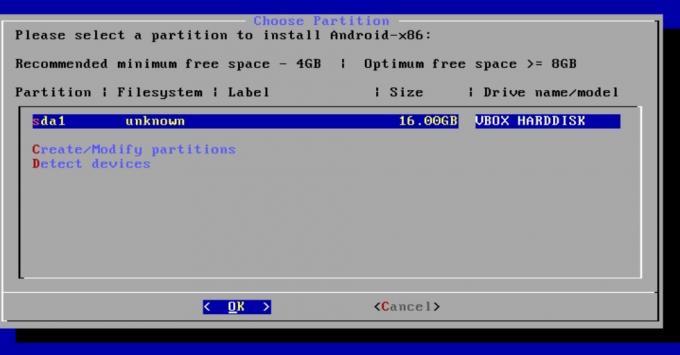
Należy określić system plików FAT32 lub NTFS. Ostrzeżenie pojawi się na zniszczenie wszystkich danych z wybranej partycji. Kliknij przycisk Tak.
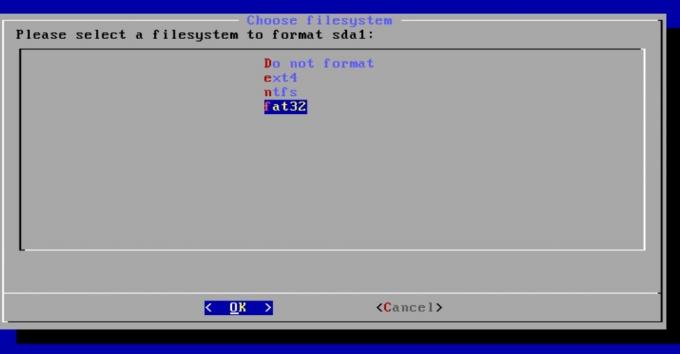
Zapoznaj się z propozycji, aby zainstalować program rozruchowy GRUB. Zainstalować podrozdział EFI Grub2, jeśli instalacji Androida na komputerze z UEFI. Jeśli istnieje konwencjonalny BIOS, naciśnij przycisk Przejdź.

Kliknij przycisk Tak w oknie dialogowym «Czy chcesz zainstalować katalog / systemową jako tylko do odczytu?», Aby być w stanie zastąpić dane w systemie.
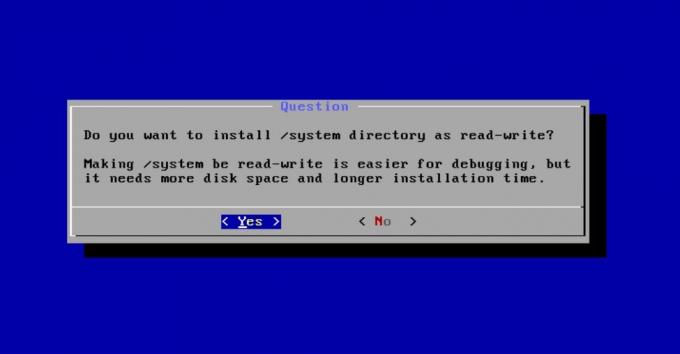
Poczekaj, aż instalacja zostanie zakończona. Po zakończeniu instalacji zostanie wyświetlony monit o utworzenie profilu użytkownika w systemie. Kliknij przycisk Tak i ustaw rozmiar do 2000 MB.
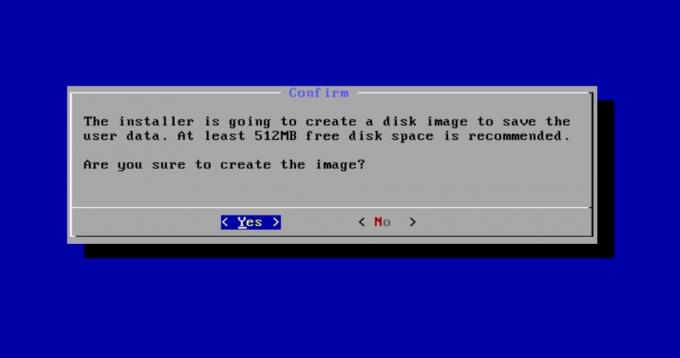
Kliknij Run Android, aby zakończyć instalację. Początkowa konfiguracja systemu powtarza pierwszego włączenia nowego urządzenia na Androidzie: trzeba wybrać język, sieć Wi-Fi i dodać swoje konto Google.
Android-x86 - nie tylko na pulpicie wersji Androida. Dla odmiany, które można umieścić remix OS. Jest ona umieszczona jako bardziej łatwe do zainstalowania i nauczyć się system, który natychmiast utworzony na komputerze, choć w zasadzie wykorzystania ekosystemu Android.
zobacz także
- Jak dowiedzieć się, co płyta jest zainstalowany na komputerze →
- Jak zainstalować Linux: Aby uzyskać szczegółowe instrukcje, →
- Jak przenieść program na inny dysk bez ponownej instalacji →

